SCE PlayStation(R)Vita Wi-Fiモデル ライムグリーン/ ホワイト(お一人様一台限り) 返品種別B
http://item.shopping.c.yimg.jp/i/g/joshin_4948872413671-54-19755
昨年(2013年)の10月13日に、まだ発売されたばかりの新型PS Vita(PCH-2000)のライムグリーンを購入しました。
購入してから、あまり手広くいろんなゲームをやっていたわけではないものの、主にエースコンバットX2なんかをプレイしていました。
で、12月14日、届いてから2ヶ月足らずで、左スティックを上方向に倒しても反応してくれなくなりました。
エスコンで下降できずに特攻・・・。

うちのVitaちゃん

ブラウザ起動

自分のブログを閲覧中に、左スティックでスクロールしてみる
PS Vitaのブラウザで私のブログを表示、左スティックでスクロールしてみた様子。
スティックを離しても下にスクロールするのは仕様?
上方向と下方向でスクロール速度がちがうのは仕様?
こんな挙動だったっけ・・・。






ホーム画面のカーソル操作を左スティックでやってみると、左右と下にはカーソル移動するものの、上方向にはどう頑張っても移動しない。
動画だとこんな感じ。
ホーム画面で左スティックによりアイコンを選択している様子。
左スティックが上方向だけきかないので、上方向にだけカーソルを移動できません。
まぁ、ホーム画面については十字キーや画面タッチでなんとかなるし、エスコンも機体を反転させてスティックを下に倒せば下降できますが・・・何縛りだ・・・。
一応、数ミッションはクリアして見せましたが、慣れないうちはつらい。
○ PS Vitaのデュアルアナログスティックが効かない | PlayStation.com
https://support.jp.playstation.com/app/answers/detail/a_id/12224
もちろん、上記ページに記載されている「デュアルアナログスティックの入力が有効なアプリケーションやシーンで、スティックを円を描くように回す」も試しましたが、無意味でした。
再起動直後は左スティックの調子がよくなり、上方向もきくのですが、しばらくするとまた再発します。
この不具合は私のせいじゃないと思いますし、水没などでもなく、買ってからまだ1年経っていないので保証が効く(新型Vita自体、そもそもまだ発売から1年はおろか半年すら経っていない)。
ということで、プレイステーションクリニックに修理依頼をしました。
今までいろいろ通販で買い物をしていますが、修理依頼は今回が初めてだと思います。
以下、発送までのステップ。
1)オンライン修理受付サービスから修理依頼
○ アフターサービスのご相談 | プレイステーション® オフィシャルサイト
http://www.jp.playstation.com/support/repair/
PSVitaの項目、「故障診断」で本当に故障かどうかを再確認し、やっぱり故障で修理が必要だと判断したら「アフターサービスお申込みの手順」をよく読み、「オンライン修理受付サービス」から依頼します。
○ アフターサービスお申込みの手順 - PlayStation®Vita サポート | プレイステーション® オフィシャルサイト
http://www.jp.playstation.com/support/psvita/repair/step.html
手順は上のリンク先にも書かれていますが、私もあえて書きます。
なお、修理に際し、保証が効かない場合、修理に1万円以上かかる場合は事前に修理代金の提示があり、それを了承してから修理に入ります。
1万円未満の場合、早く修理を完了させるために、代金の提示なしに修理され、あとで代金が請求されます。
気を付けてください。
保証が期間、故障の原因・内容ともに有効の場合は0円で修理されます。
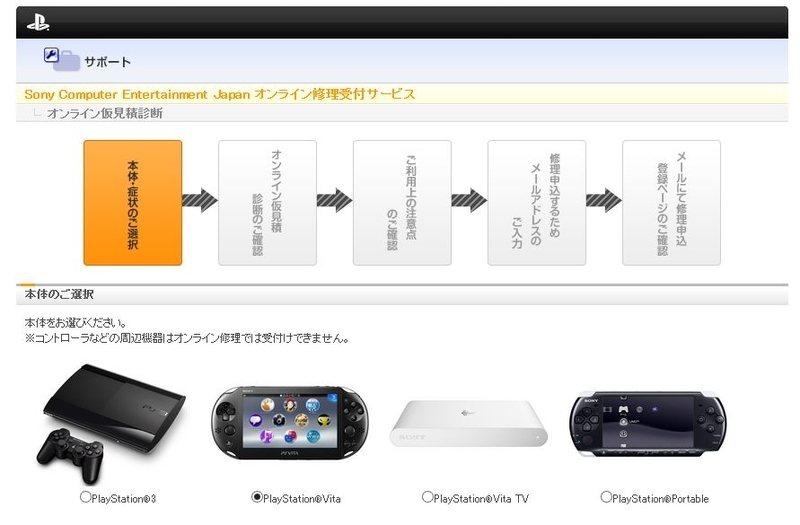
「オンライン修理受付サービス」ページをよく読み、「修理申込」ボタンを押すと、上のような画面になるので、「PlayStation Vita」をチェックし「次へ」。

「各部ボタンが正常に動かない」を選択して「次へ」
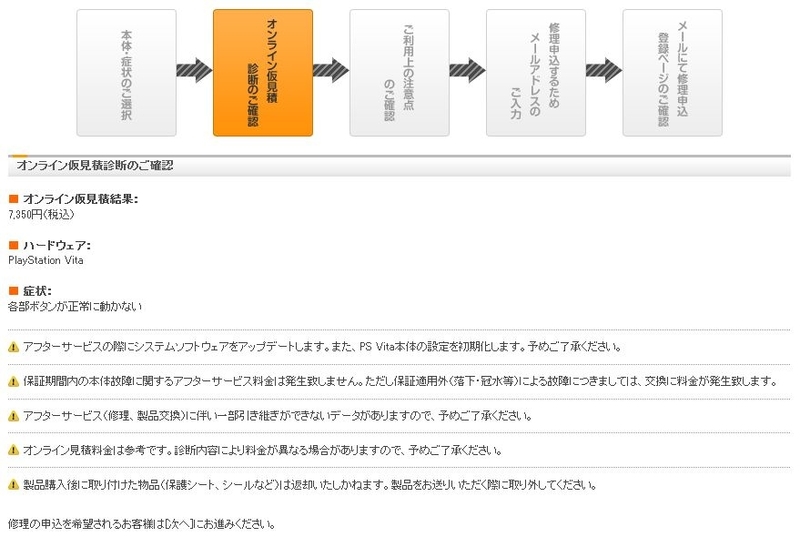
仮見積もり金額が提示されます。保証が有効であればここで代金が提示されても、あとで代金が請求されることはありません。
保証が無効の場合、ここで提示された代金が1万円未満のため、クリニックに届き次第修理され、修理代金が請求されます。
修理の申し込みを希望する場合は「次へ」
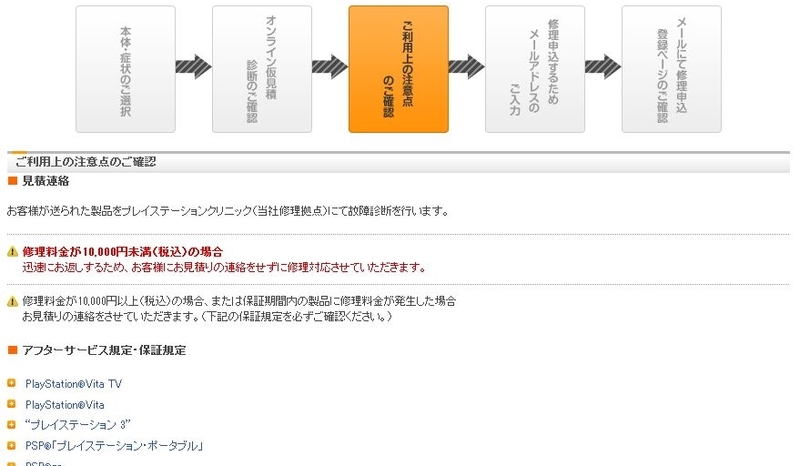
アフターサービス規定、保証規定をよく読み、同意した場合は「同意して進む」
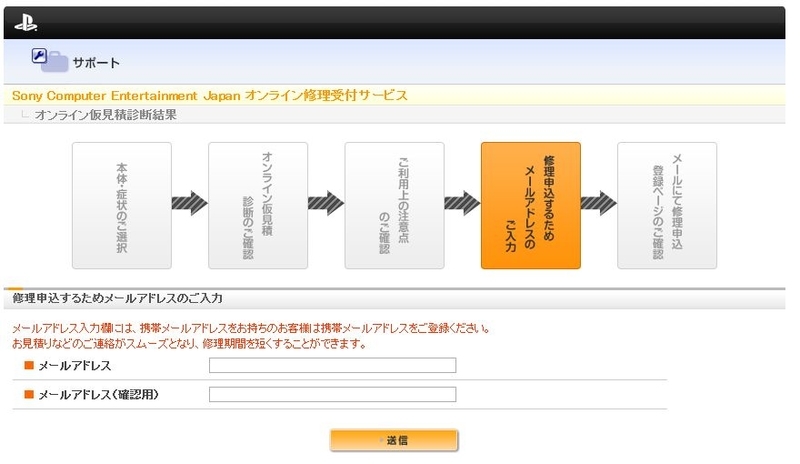
修理申込みをするためのメールアドレスを入力し、「送信」。
すると、指定したメルアド宛に
「SCEJ オンライン修理受付サービスからのお知らせ【登録案内】」
という件名でメールが届くので、そのメールに記載されたURLから「修理申込登録」をします。
長くなりそうなので、ここでいったん切ります。
つづきは、次の記事(第2話)で!